kettle客户端工具使用说明
ETL工具kettl应用说明
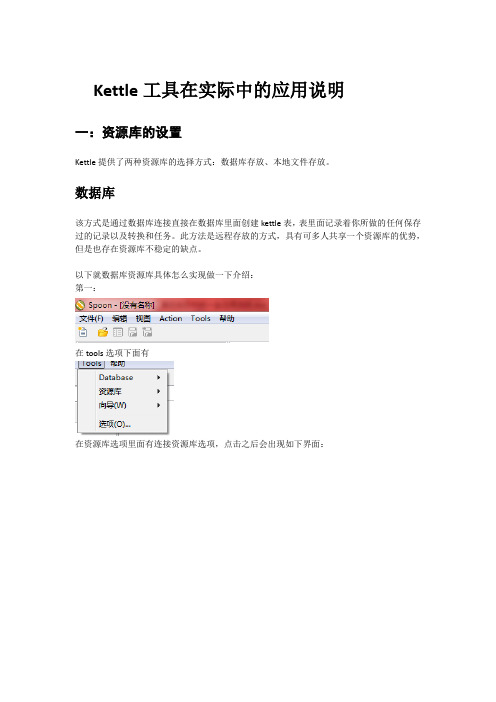
Kettle工具在实际中的应用说明一:资源库的设置Kettle提供了两种资源库的选择方式:数据库存放、本地文件存放。
数据库该方式是通过数据库连接直接在数据库里面创建kettle表,表里面记录着你所做的任何保存过的记录以及转换和任务。
此方法是远程存放的方式,具有可多人共享一个资源库的优势,但是也存在资源库不稳定的缺点。
以下就数据库资源库具体怎么实现做一下介绍:第一:在tools选项下面有在资源库选项里面有连接资源库选项,点击之后会出现如下界面:刚开始的时候是没用任何连接的,需要根据自己的需要选择创建。
笔:修改资源库连接加:添加新的资源库叉:删除选中资源库点那个加号图标就可以进入到新建选项页面:在中间的显示栏中:第一行代表着写入到数据库的资源库、第二行代表着保存到本地的资源库。
点击第一行进入如下界面:点击新建按钮将会新建数据库连接,如果已经有你需要的数据库连接也可以选择你需要的。
上面就是新建数据库页面,根据你的需要选择具体的数据库连接方式,填写好完成之后点击一下测试按钮,就可以知道数据库连接是否成功。
到这里,资源库的连接已经做了一半了。
接下来介绍另一半要做的事情。
回到这个页面,填写唯一的ID、名称,然后点击创建或更新按钮,之后会出现一些SQL语句,执行这些语句,如果成功的话就创建成功了,如果失败则要检查一下数据库。
最后点击确定按钮就成功了。
这个时候就可以连接资源库了。
选择你创建的资源库,admin用户的默认密码是admin ,点击OK就行了。
本地接下来简单介绍一下本地资源库,其实是很简单的。
选择第二行。
将会看到如下页面:这个就是本地的页面,比数据库简单多了,选择一下存放路径,给它一个ID号和名称,点击OK就可以了。
资源库建好之后就会进入到主页面了:这个就是主页面了,表面上是空空如也的。
关于资源库的设置就就讲到这里了,关于更多的介绍请参照官方说明文档!二:实现增量更新的方法Kettle工具并没有提供增量更新的选项,这个是要根据你的策略来实现的。
kettle使用手册
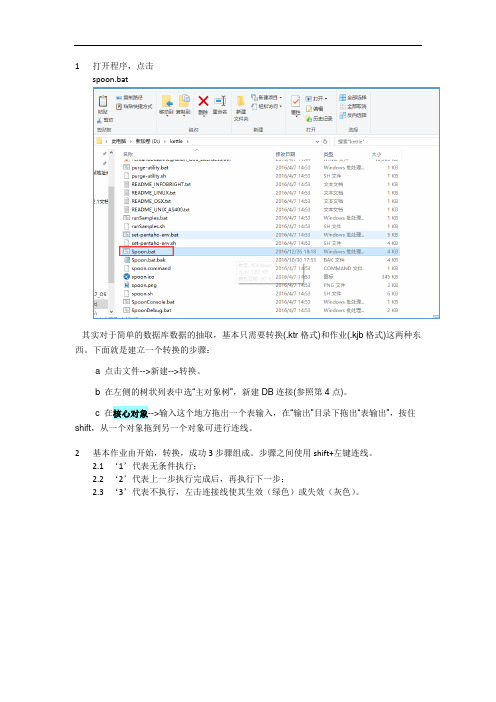
1打开程序,点击spoon.bat其实对于简单的数据库数据的抽取,基本只需要转换(.ktr格式)和作业(.kjb格式)这两种东西。
下面就是建立一个转换的步骤:a 点击文件-->新建-->转换。
b 在左侧的树状列表中选“主对象树”,新建DB连接(参照第4点)。
c 在核心对象-->输入这个地方拖出一个表输入,在“输出”目录下拖出“表输出”,按住shift,从一个对象拖到另一个对象可进行连线。
2基本作业由开始,转换,成功3步骤组成。
步骤之间使用shift+左键连线。
2.1‘1’代表无条件执行;2.2‘2’代表上一步执行完成后,再执行下一步;2.3‘3’代表不执行,左击连接线使其生效(绿色)或失效(灰色)。
3打开具体步骤中的转换流程,点击‘Transformation’跳转至相应具体转换流程,编辑此转换具体路径,双击转换,弹出窗口,‘1’为相对路径,点击‘2’选择具体Visit.ktr 转换,为绝对路径。
4建立数据库连接,输入相应信息测试,成功即可图45转换具体设置,如图4,‘表输出’至‘文本文件输出’流程跳接线为错误处理步骤,当输出格式不能满足表输出的目的表结构类型时,将会将记录输出到‘文本文件输出’中的记录中。
5.1双击‘表输入’,输入相应的SSQL语句,选择配置数据库连接,或新增,预览查询生成的结果(如果数据库配置中使用变量获取,此处预览生成错误)。
5.2双击‘表输出’,选择数据库连接,‘浏览’选择相应目标表,(此处‘使用批量插入’勾选去除,目的是在错误处理步骤中无法使用批量处理,可能是插件兼容问题)6表输出插件定义a) Target Schema:目标模式。
要写数据的表的Schema的名称。
允许表明中包含“。
”对数据源来说是很重要的b) 目标表:要写数据的表名。
c) 提交记录数量:在数据表中用事物插入行。
如果n比0大,每n行提交一次连接。
否则不使用事务,速度会慢一些。
d) 裁剪表:在第一行数据插入之前裁剪表。
Kettle的使用说明

KETTLE使用说明简介Kettle是一款国外开源的ETL工具,纯java编写,可以在Window、Linux、Unix上运行,绿色无需安装,数据抽取高效稳定。
Kettle 中文名称叫水壶,该项目的主程序员MATT 希望把各种数据放到一个壶里,然后以一种指定的格式流出。
Kettle这个ETL工具集,它允许你管理来自不同数据库的数据,通过提供一个图形化的用户环境来描述你想做什么,而不是你想怎么做。
Kettle中有两种脚本文件,transformation和job,transformation完成针对数据的基础转换,job则完成整个工作流的控制。
Kettle可以在/网站下载到。
注:ETL,是英文Extract-Transform-Load 的缩写,用来描述将数据从来源端经过萃取(extract)、转置(transform)、加载(load)至目的端的过程。
ETL 一词较常用在数据仓库,但其对象并不限于数据仓库。
下载和安装首先,需要下载开源免费的pdi-ce软件压缩包,当前最新版本为5.20.0。
下载网址:/projects/pentaho/files/Data%20Integration/然后,解压下载的软件压缩包:pdi-ce-5.2.0.0-209.zip,解压后会在当前目录下上传一个目录,名为data-integration。
由于Kettle是使用Java开发的,所以系统环境需要安装并且配置好JDK。
žKettle可以在/网站下载ž 下载kettle压缩包,因kettle为绿色软件,解压缩到任意本地路径即可。
运行Kettle进入到Kettle目录,如果Kettle部署在windows环境下,双击运行spoon.bat 或Kettle.exe文件。
Linux用户需要运行spoon.sh文件,进入到Shell提示行窗口,进入到解压目录中执行下面的命令:# chmod +x spoon.sh# nohup ./spoon.sh & 后台运行脚本这样就可以打开配置Kettle脚本的UI界面。
Kettle配置使用说明

Kettle配置使用说明Kettle配置使用说明1.文件结构1.1 kettle4.0.1该文件夹存放的是kettle4.0.1的桌面应用程序,/kettle4.0.1/Spoon.bat是运行软件的一个批处理文件,双击运行。
1.2 workspace该文件夹存放的是以各个警种总队全拼命名的分别存放.ktr文件和.job文件的文件夹。
Start.job是一个启动总纲。
1.3 script该文件夹是存放的数据库建库脚本,目前是oracle10g版本1.4 model存放的是powerDesign的cdm概念模型文件用于根据需要生成pdm和script。
2.文件路径配置本系统使用的都是系统所在路径的相对路径,不管处于什么目录下都请将kettle4.0.1和workspace的文件夹放在同一目录之下。
当然你可以随意改变文件夹的名称。
3.运行环境配置先运行一次/kettle4.0.1/Spoon.bat,Linux就不说了,如果你用的是windows系统,那么你可以在/${userhome}/.kettle下找到一个.kettle的文件夹主要说下:Response.xml-记录资源库信息(自己去勾)Kettle.property-这是好东西,可以让你在软件中任何可以使用到环境变量的地方使用到里面的配置信息(键-值对配置),类似全局变量。
当然是有利有弊,配置点什么数据库连接和一些常用的东西之外别把那里当仓库,想下全局变量定义的多了会给系统带来什么风险。
A_fileInput=file:///E:/Test_Server/srcFile/A_fileOutput=file:///E:/Test_Server/errFile/这2个属性是配置读取的Excel文件和输出错误的Excel文件用到的路径配置。
由于文件名命名的差异和存放位置的不同需要使用者自行配置。
有在系统内修改文件路径的风险,当然这是没有办法避免的,只能在项目初期和用户有这方面的约定俗成。
Kettle5.某使用步骤带案例解析详细版

Kettle5.某使用步骤带案例解析详细版Kettle使用方法介绍1、Kettle概念Kettle是一款国外开源的ETL工具,纯java编写,可以在Window、Linux、Unix 上运行,绿色无需安装,数据抽取高效稳定。
Kettle 中文名称叫水壶,该项目的主程序员MATT 希望把各种数据放到一个壶里,然后以一种指定的格式流出。
Kettle这个ETL工具集,它允许你管理来自不同数据库的数据,通过提供一个图形化的用户环境来描述你想做什么,而不是你想怎么做。
Kettle中有两种脚本文件,transformation和job,transformation完成针对数据的基础转换,job则完成整个工作流的控制。
2、下载和部署下载kettle压缩包,因kettle为绿色软件,解压缩到任意本地路径即可3、Kettle环境配置1.安装JDK(略)2.测试JDK安装成功(略)3.运行KettleWindows下找到$KETTLE_HOME/spoon.dat,双击运行欢迎界面如下图所示:4、KETTLE组件介绍与使用4.1 Kettle使用Kettle提供了资源库的方式来整合所有的工作,;1)创建一个新的transformation,点击保存到本地路径,例如保存到D:/etltest下,保存文件名为Trans,kettle默认transformation文件保存后后缀名为ktr;2)创建一个新的job,点击保存到本地路径,例如保存到D:/etltest下,保存文件名为Job,kettle默认job文件保存后后缀名为kjb;4.2 组件树介绍4.2.1Transformation 的主对象树和核心对象分别如下图:Transformation中的节点介绍如下:Main Tree:菜单列出的是一个transformation中基本的属性,可以通过各个节点来查看。
DB连接:显示当前transformation中的数据库连接,每一个transformation的数据库连接都需要单独配置。
kettle工具用法
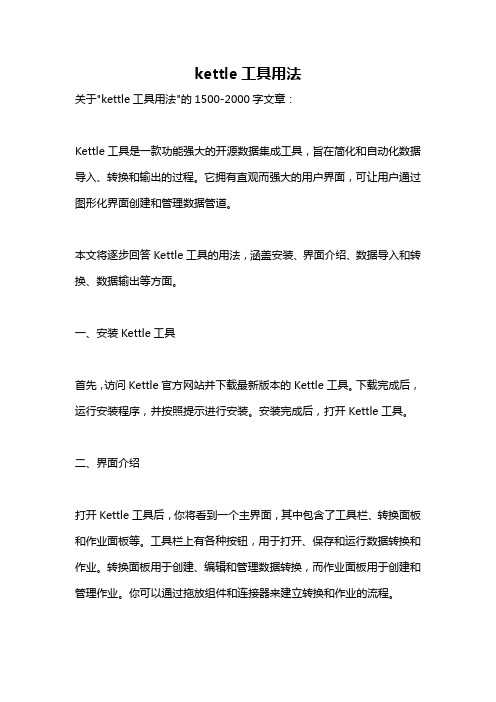
kettle工具用法关于"kettle工具用法"的1500-2000字文章:Kettle工具是一款功能强大的开源数据集成工具,旨在简化和自动化数据导入、转换和输出的过程。
它拥有直观而强大的用户界面,可让用户通过图形化界面创建和管理数据管道。
本文将逐步回答Kettle工具的用法,涵盖安装、界面介绍、数据导入和转换、数据输出等方面。
一、安装Kettle工具首先,访问Kettle官方网站并下载最新版本的Kettle工具。
下载完成后,运行安装程序,并按照提示进行安装。
安装完成后,打开Kettle工具。
二、界面介绍打开Kettle工具后,你将看到一个主界面,其中包含了工具栏、转换面板和作业面板等。
工具栏上有各种按钮,用于打开、保存和运行数据转换和作业。
转换面板用于创建、编辑和管理数据转换,而作业面板用于创建和管理作业。
你可以通过拖放组件和连接器来建立转换和作业的流程。
三、数据导入数据导入是Kettle工具的一个重要功能,它允许将数据从各种来源导入到目标数据库或文件中。
在Kettle中,你可以通过以下步骤导入数据:1. 创建新的数据转换:在转换面板上右键单击,选择“新建转换”来创建一个新的数据转换。
2. 添加数据输入组件:在工具栏上选择“输入”,然后拖放数据源到转换面板上。
根据需要选择适当的输入类型,如CSV文件、数据库、Excel文件等。
3. 配置数据输入组件:选择添加到转换面板的数据输入组件,右键单击并选择“编辑”。
在配置窗口中,设置数据源的连接信息、查询语句和字段映射等。
4. 添加目标组件:与添加数据输入组件类似,选择“输出”按钮并拖放目标数据库或文件组件到转换面板上。
5. 配置目标组件:选择添加到转换面板的目标组件,右键单击并选择“编辑”。
在配置窗口中,设置目标数据库的连接信息、目标表或文件的格式等。
6. 连接输入和目标组件:在转换面板上,拖动鼠标从数据输入组件的输出连接器到目标组件的输入连接器上,建立数据流。
Kettle5.某使用步骤带案例解析详细版

Kettle 使用方法介绍1、Kettle 概念Kettle 是一款国外开源的 ETL 工具,纯java 编写,可以在 Window 、Linux 、Unix上运行,绿色无需安装,数据抽取高效稳定。
Kettle 中文名称叫水壶,该项目的主程序员MATT 希望把各种数据放到一个壶里, 然后以一种指定的格式流出。
Kettle 这个ETL 工具集,它允许你管理来自不同数据库的数据,通过提供一个图 形化的用户环境来描述你想做什么,而不是你想怎么做。
Kettle 中有两种脚本文件,transformation 和job ,transformation 完成针对数据的 基础转换,job 则完成整个工作流的控制。
2、下载和部署下载kettle 压缩包,因kettle 为绿色软件,解压缩到任意本地路径即可3、Kettle 环境配置1. 安装JDK (略)2. 测试JDK 安装成功(略) 3运行 KettleWindows 下找到 $KETTLE_HOME/spoon.dat,双击运行I 二 set-pentaho-en 认bat set- pentaho-env.Snh [丄 Spoon.bats'poon.^oimmand £p oon.icoL tnnnn nnn欢迎界面如下图所示:Pentaho Data IntegrationI Avlability5,1 A QrZ|2314 =1 Jhg 打APiit 、Allriotzi 13»工=- ■绝 mEP on I □ ji-* ' nMn":ITU ra jK azcp 更1b PF SH I" w Z I -Sfi 俺 论 峠 -I JI■tzjL -Td3 0 All hrt t # 冲 Qgiw r 淖恤 Jj 疔李 if A M "AS I 貧 E 3 515- .Mi hkj^T iAAj=»4hr OH COM : IlChS L- H ^4:, T -r-w VESWI ET IE — = ir«U4n ■忻 k- biTfc.irz -sirf经: 大小: 修改【◎ p entaho4、KETTLES 件介绍与使用4.1 Kettle 使用Kettle 提供了资源库的方式来整合所有的工作,;1) 创建一个新的transformation ,点击 保存到本地路径,例如保存到D:/etltest 下,保存文件名为Trans , kettle 默认transformation 文件保存后后缀名为ktr ;2) 创建一个新的job ,点击 保存到本地路径,例如保存到D:/etltest 下,保存文件名为Job , kettle 默认job 文件保存后后缀名为kjb ;4.2组件树介绍4.2.仃ransformation 的主对象树和核心对象分别如下图: 面主櫥^ /核心饶I浏览贞主对象I 对、/核心对象 _____________|Sl ^'1卜 Q InputP S 输入」匕转换丿黒 db2excel-e DBiggC database2exceE丿□ Steps (步藝I”脚吧{;「ipt 代码“山询Script 代码2 钊 MicrosoftExcel 输出 且 datasource 氐获®:義统信息 吐获耽系统信息2 »设1变量 豊iSg 变量2丄□ Hops (行点连接)*■ datasource -> Microsoft Excel 帛…获取義统信息-> J 旳話cript 代码[(!J 卵日攵「ipt 代码*■> {^置变量(disaL "获取寮読信皂2 -> JavaScriptf^fi^4 JavaScript^® 2 —> 设嬰变呈 2 (启 □数据库分区Hhwrnas u 子服务器 Q KettleMIrSiChemasQ 輸出Q 转换 Q 应用 三流程 B 脚本e 查询S 连接e 姻仓阵Q 检验 S 统计Q Big Data 巴 Agile a 加密eG a s QaPaloOpenERP 作业批量加载 内联Q 实验 a 不推荐的 s厉史■戸柞业』C db2e)ccel 星已DE 连接b ,6作业项目► START寶转换 □魁邮件✓ On 瀏坟件到结果文件中e 子服务器STARTDUIM MV作业><转授由呂件 文件管理条1牛 脚本批豈创信Big Data XML应用 贵源/车P r 文件传输 f 严文件加匣;* t一) PaloQ Depre 匚atcd可以通过各个节点来查看。
Kettle 使用
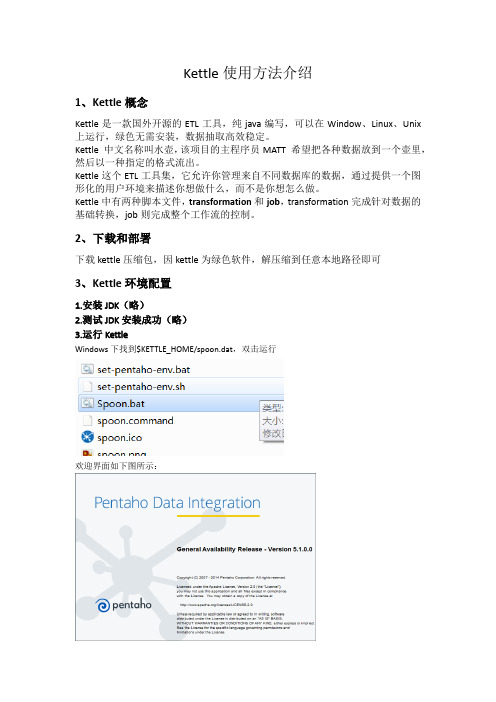
Kettle使用方法介绍1、Kettle概念Kettle是一款国外开源的ETL工具,纯java编写,可以在Window、Linux、Unix 上运行,绿色无需安装,数据抽取高效稳定。
Kettle 中文名称叫水壶,该项目的主程序员MATT 希望把各种数据放到一个壶里,然后以一种指定的格式流出。
Kettle这个ETL工具集,它允许你管理来自不同数据库的数据,通过提供一个图形化的用户环境来描述你想做什么,而不是你想怎么做。
Kettle中有两种脚本文件,transformation和job,transformation完成针对数据的基础转换,job则完成整个工作流的控制。
2、下载和部署下载kettle压缩包,因kettle为绿色软件,解压缩到任意本地路径即可3、Kettle环境配置1.安装JDK(略)2.测试JDK安装成功(略)3.运行KettleWindows下找到$KETTLE_HOME/spoon.dat,双击运行欢迎界面如下图所示:4、KETTLE组件介绍与使用4.1 Kettle使用Kettle提供了资源库的方式来整合所有的工作,;1)创建一个新的transformation,点击保存到本地路径,例如保存到D:/etltest下,保存文件名为Trans,kettle默认transformation文件保存后后缀名为ktr;2)创建一个新的job,点击保存到本地路径,例如保存到D:/etltest下,保存文件名为Job,kettle默认job文件保存后后缀名为kjb;4.2 组件树介绍4.2.1Transformation的主对象树和核心对象分别如下图:Transformation中的节点介绍如下:Main Tree:菜单列出的是一个transformation中基本的属性,可以通过各个节点来查看。
DB连接:显示当前transformation中的数据库连接,每一个transformation的数据库连接都需要单独配置。
kettle操作步骤
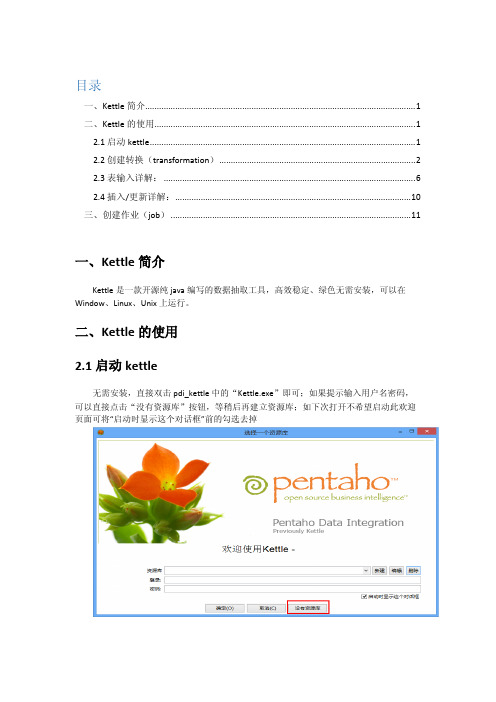
目录一、Kettle简介 (1)二、Kettle的使用 (1)2.1启动kettle (1)2.2创建转换(transformation) (2)2.3表输入详解: (6)2.4插入/更新详解: (10)三、创建作业(job) (11)一、Kettle简介Kettle是一款开源纯java编写的数据抽取工具,高效稳定、绿色无需安装,可以在Window、Linux、Unix上运行。
二、Kettle的使用2.1启动kettle无需安装,直接双击pdi_kettle中的“Kettle.exe”即可;如果提示输入用户名密码,可以直接点击“没有资源库”按钮,等稍后再建立资源库;如下次打开不希望启动此欢迎页面可将“启动时显示这个对话框”前的勾选去掉2.2创建转换(transformation)1、如下图,先创建一个转换,名称默认为“转换1”,可以在保存时选择保存路径并修改其名称2、选择输入,最常用的输入是“表输入”、“文本文件输入”和“Excel输入”;直接将需要的输入拖拽到右侧的转换中3、选择输出,常用的输出有“插入/更新”、“文本文件输出”、“表输出”和“Excel Output”,同样是以拖拽的方式将选择的输出放到右侧合适的位置4、建立节点连接(hops)可以同时按着shift和鼠标左键在图形界面上拖拉,也可以同时选中需要建立连接的两个步骤右键新建连接、确定即可5、异常处理,有时候在执行某些步骤如插入、删除操作时会出错,这时候需要异常处理;一般会选择调用存储过程来记录异常定义过“错误处理”后可以进行“调用DB存储过程”所需要连的数据库、调用的存储过程、参数以及返回值的设置注意:参数的顺序必须与调用的存储过程或函数的顺序一致2.3表输入详解:至此一个简单的转换已经搭起来了,其中表输入是用来从数据库中抽取数据的,里面主要是查询数据的SQL,尽量给每个字段取别名,别名与将要插入的表中的字段名对应。
由于要读取数据库所以首先要与资源库建立连接1、如下图所示,创建资源库连接:在主对象树中双击DB连接,根据具体情况选择合适的数据库和连接方式并填写连接名、IP、端口、用户名、密码等信息2、表输入,注意事项如下图所示3、给表输入的SQL传参,可用输入中的“文本文件输入”或“生成记录”进行传参“文本文件输入”需要将参数和值写入文本文档中,然后通过浏览找到该文档并增加到选中的文件中;文本文件输入一定不要忘了获取字段另外有时候还要对内容进行设置,比如是否包含头部等下面是包含头部时文本的写法“生成记录”可直接将需要的参数作为字段填入其中,注意”限制”可理解为”字段”的重复使用次数(待确认)2.4插入/更新详解:插入/更新,顾名思义,就是用来执行插入或更新操作的,我们可以通过设置来只执行插入或执行插入和更新,由于只更新有单独的一个控件可以完成,故这个控件无此功能。
Kettle工具常用操作

Kettle⼯具常⽤操作1.设置共享DB连接设置DB连接共享后,可以避免每次创建转换时,重复创建相同数据源的窘境。
2.Kettle引⼊⾃定义java的⼯具jar包2.1.编写Java⼯具类2.2.将项⽬打成jar包2.3.将jar包拷贝到Kettle的lib⽬录下,然后启动kettle⼯具2.4.kettle创建JavaScript脚本,引⼊并使⽤⾃定义jar包类;//Script herevar utl = new .pga.pky.FormatUtils();var optTime = utl.char2Date(OPT_TIME);建议使⽤兼容模式对变量进⾏取值,赋值操作。
(图⽰没有使⽤兼容模式)3.Kettle引⼊⾃定义js⽂件代码⽰例如下://Script here//js⽂件相对于kettle⼯具根⽬录的路径var path =getVariable("Internal.Transformation.Filename.Directory", "相对路径");LoadScriptFile(path +"/common_Functions.js");//-----------------------------------------------------------------------------------var mpType = getVariable("MPTYPE","");var cycleCount = str2num(getVariable("COLLECT_CYCLE_COUNT","1"));var prevCycle = str2num(getVariable("CYCLE_PREV_VALUE","0"));//调⽤js⽂件中的⽅法var colInfo = initCycleTime(mpType, prevCycle, cycleCount);var startTime = date2str(colInfo[0], "yyyy-MM-dd HH:mm:ss");var endTime = date2str(colInfo[1], "yyyy-MM-dd HH:mm:ss");writeToLog("m","时间:"+startTime+" -> "+endTime);3.1.获取js的路径参数3.2.从StartScript加载⽂件注意kettle调⽤⽰例:将⼀个javascript⽂件加载到实际的运⾏上下⽂中。
KETTLE使用说明(中文版)

7.0 Flow : 空操作(什么也不做)
这个操作说明都不做,它的主要作用是,在你想做测试的时候,充当一个占位符。
7.1 Flow : 过滤记录
这个步骤根据条件和比较符来过滤记录。 发送true数据给步骤: 指定条件返回true的数据将发送到此步骤 发送false数据给步骤: 指定条件返回false 的数据将发送到此步骤。 True 和false 步骤必须指定。
1.2 安装kettle 要运行Kettle ,必须按安装java 环境1.4或以上版本,kettle下载可以到: 取得最新版本。(pdi-ce-4.0.1-stable.zip) 1.3 运行spoon 下面是不同平台上运行spoon 所支持的脚本 : spoon.bat windows 平台运行Spoon. Spoon.sh linux 平台运行Spoon. 1.4 资源库 一个Kettle 资源库可以包含那些转换信息,这意味着为了从数据资源中加载一个转 换,你必须连接相应的资源库。
连接名称 : 选择数据库序列存在的 连接名称 序列名称: 数据库序列的名称 使用计数器来计算序列: 如果想使用kettle生成的 序列,使用此项。
计数器名称(可选):如果一个转换中多个步
骤生成同样的值名称,这个选项允许你指定计数 器的名称,避免按照先后顺序通过多个步骤。 起始值: 序列的起始值 增量 : 序列的增量 最大值 : 序列的最大值,如果超过,将重新开始
1.6.2 任务 1. Job Entry : 一个 一个Job Entry 是一个任务的一部分,它执行某些内容。 是一个任务的一部分,它执行某些内容。 2. Hop: 一个 一个Hop 代表两个步骤之间的一个或者多个数据流。一个 代表两个步骤之间的一个或者多个数据流。一个Hop总是代 总是代 表着两个Job Entry 之间的连接,并且能够被原始的 之间的连接,并且能够被原始的Job Entry设置,无 设置, 表着两个 设置 条件的执行下一个JobEntry,直到执行成功或者失败。 直到执行成功或者失败。 条件的执行下一个 直到执行成功或者失败
KETTLE使用说明及带输入参数的java调用
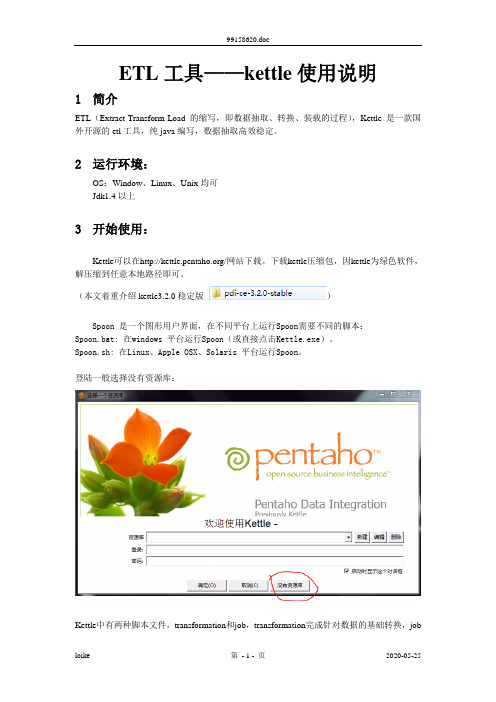
ETL工具——kettle使用说明1简介ETL(Extract-Transform-Load的缩写,即数据抽取、转换、装载的过程),Kettle是一款国外开源的etl工具,纯java编写,数据抽取高效稳定。
2运行环境:OS:Window、Linux、Unix均可Jdk1.4以上3开始使用:Kettle可以在/网站下载。
下载kettle压缩包,因kettle为绿色软件,解压缩到任意本地路径即可。
(本文着重介绍kettle3.2.0稳定版)Spoon 是一个图形用户界面,在不同平台上运行Spoon需要不同的脚本:Spoon.bat: 在windows 平台运行Spoon(或直接点击Kettle.exe)。
Spoon.sh: 在Linux、Apple OSX、Solaris 平台运行Spoon。
登陆一般选择没有资源库:Kettle中有两种脚本文件,transformation和job,transformation完成针对数据的基础转换,job则完成整个工作流的控制。
4转换(Transformation)新建一个转换kettle默认transformation文件保存后后缀名为ktr新建数据库连接(此链接也可在用到的节点处配置)填写数据源配置内容点击Test测试连接成功:核心对象切换到核心对象,菜单列出的是Transformation中可以调用的环节列表,可以通过鼠标拖动的方式对环节进行添加。
并且可通过shift+鼠标拖动,实现环节之间的连接。
常用节点介绍(红色节点后面逐一演示)表输入双击拖动到工作面板上的表输入结点,选择(或者新建)所需要的数据库连接,点击获取SQL查询语句或自行编辑SQL。
若需根据前一步获取数据进行查询,可用“?”号代替,变量顺序与前一节点相同字段选择界面如下:选择和修改:指定需要流到输出流中的字段的精确顺序和名称删除:指定从输出流中删除的字段(以后输出流将不会获取到此数据) 元数据:修改元数据字段的名称、类型、长度和精度✓插入/更新如下图,表示当原表的id=new_test.id时,比较createdate和account,若不同就进行更新,如果没有此id就插入该数据运行Transformation:一个简单的Transformation如下:这里可以不用配置直接启动执行结果中可以查到执行步骤以及输出日志新建一个Job核心对象菜单列出的是Job中可以调用的环节列表,可以通过鼠标拖动的方式对环节进行添加。
Kettle使用+说明
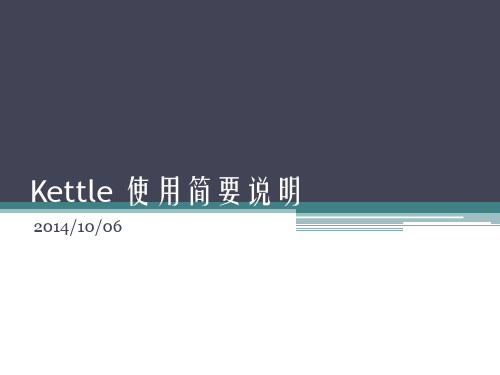
2014/10/06
设置和坑[1]
• 需要配置pentaho-big-data-plugin 目录中的plugin.properties文件
▫ 把active.hadoop.configuration = 的值改成 hadp20
• mysql貌似连不上,需要把mysql-connector-java-***-bin.jar 放到lib目录中
Transformation举例二:支持hive表操作
• 支持Hive的表操作,结合使用hadoop file output 可以支持从关系型 数据库向hive表中导入数据
Transformation举例三:数据同步
Hyperbase 外表
改表的列的 顺序和类型
• 支持数据更新和同步
▫ 两张表的列的顺序和数据格式必须一模一样 ▫ 注意hyperbase id 为字典序,但RDB id则不一定
combined with transactions: This status table holds for all jobs/transformations all tables that need to be in a consistent state. For all tables the last processed keys (source/target) and the status is saved. Some tables might need compound keys depending on the ER-design. It is also possible to combine this approach with the own Kettle transformation log tables and the Dates and Dependencies functionality. There is an extended example in the Pentaho Data Integration for Database Developers (PDI2000C) course in module ETL patterns (Patterns: Batching, Transaction V - Status Table) • Snapshot-Based CDC • When no suitable time stamps or IDs are available or when some records might have been updated, you need the snapshot-based approach. Store a copy of the loaded data (in a table or even a file) and compare record by record. It is possible to create a SQL statement that queries the delta or use a transformation. Kettle supports this very comfortable by the Merge rows (diff) step. There is an extended example in the Pentaho Data Integration for Database Developers (PDI2000C) course in module ETL patterns (Pattern: Change Data Capture) • Trigger-Based CDC • Kettle does not create triggers in a database system and some (or most?) people don't like the trigger-based CDC approach because it introduces a further layer of complexity into another system. Over time it is hard to maintain and keep in sync with the overall architecture. But at the end, it depends on the use case and might be needed in some projects. There are two main options: • Create a trigger and write the changed data to a separate table • This table has a time stamp or sequenced ID that can be used to select the changed data rows. • Create a trigger and call Kettle directly via the Kettle API • This scenario might be needed in real-time CDC needs, so a Kettle transformation might be called directly from the trigger. Some databases support Java calls from a trigger (e.g. PL/Java for PostgreSQL or Oracle, see References below). • If you are using Hibernate to communicate with the database, you can use Hibernate event listeners as triggers (package summary). That way it would work with every database when you use standard SQL queries or HQL queries in the triggers. • Database Log-Based CDC • Some databases allow own CDC logs that can be analyzed. • Real-time CDC • So in case you need Real-time CDC, some of the above solutions will solve this need. Depending on the timing (how real-time or near-time) your needs are, you may choose the best suitable option. The trigger based call of Kettle is the most real-time solution. It is also possible to combine all of the above solutions with a continuously executed transformation (e.g. every 15 minutes) that collects the changed data.
kettle使用说明(简版)
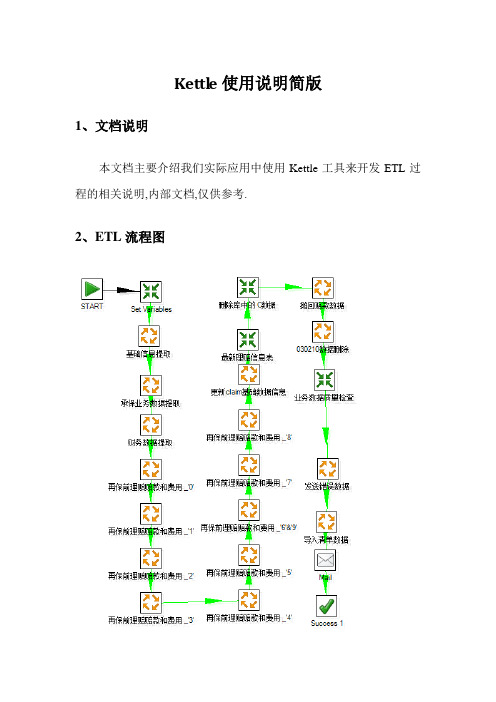
Kettl e使用说明简版1、文档说明本文档主要介绍我们实际应用中使用Kettle工具来开发ETL过程的相关说明,内部文档,仅供参考.2、ETL流程图3、关键操作介绍3.1创建资源库[对象位置]:登陆界面[实现功能]:配置存储相关转换、任务及相关附属信息的数据库[操作说明]:1)进入登陆界面:2)点击新建按钮,进入配置界面,填写相关信息3)填写完毕,可测试是否成功,成功后,进入如下界面,点创建或更新4)创建完毕可用资源库用户登录Kettle,默认用户名,密码:admin/admin[备注]:我们一般建立一个独立的数据库用户,专门存储Kettle相关信息,资源库就连接在这个数据库用户上3.2创建转换[对象位置]:文件〉〉新建〉〉转换[实现功能]:将库A的表A1中的数据经过一定转换,插入到库B的表B1[操作说明]:1)新建一个转换2)将“核心对象〉〉输入〉〉表输入”拖到转换设置面板3)双击“表输入”,进入脚本编辑界面:本界面可以设置数据库连接,点“新建”可以创建一个新的数据库连接,点“编辑”更改数据库连接,然后编辑好相关提取语句:4)将“核心对象〉〉输出〉〉表输出”拖到转换设置面板5)双击“表输出”,进入脚本编辑界面:本界面需要选择数据转入目标表的数据库连接,以及目标表的表名称,如果数据量比较大的话,可以设置每次提交的数据量6)将表输入和表输出连接:按住shift,鼠标从“表输入”拖到“表输出”,如图:7)该转换编辑成功,可以保存并执行测试[保存]:[执行]:8)执行成功后便可以编辑其它转换,过程类似[备注]:1)编写的SQL语句的字段别名要与数据转入的目标表的字段名称一致;2)语句最后不能有标点;3)若SQL中有参数的话,需要将“替换SQL语句中的变量”选中;4)转换前可以执行一些脚本比如:将“脚本〉〉执行SQL脚本”拖入,并连接即可,双击可编辑SQL(需要有分号,若更新库则需要提交)3.3创建任务[对象位置]:文件〉〉新建〉〉任务[实现功能]:将多个操作串行合并,形成一个整体任务,其中的操作可以是转换、任务、脚本等等[使用说明]:1)新建一个任务2)拖入几个任务对象,可以是转换、任务、脚本等,并连接,如图:3)双击相关对象进行编辑,需要选择已经建立好的转换(任务名称)名称4)所有中间步骤的对象都已设定好以后,保存任务,执行测试任务[备注]:任务中各对象执行,以前一对象成功执行为前提,若任务里,包含多个子任务,如果各任务之间相互独立,可以在子任务中拖入“success”对象,否则当母任务中某一对象执行失败,则任务停止。
2024版kettle使用教程(超详细)
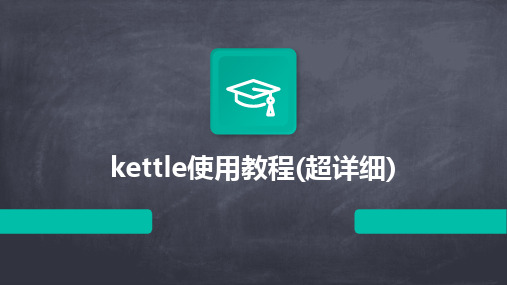
分布式计算原理
阐述Kettle分布式计算的原理, 如何利用集群资源进行并行处理 和任务调度。
01 02 03 04
集群配置与部署
详细讲解Kettle集群的配置步骤, 包括环境准备、节点配置、网络 设置等。
集群监控与管理
介绍Kettle提供的集群监控和管 理工具,方便用户实时了解集群 状态和作业执行情况。
03
实战演练
以一个具体的实时数据处理任务为例, 介绍如何使用Kettle设计实时数据处理 流程。
案例四:Kettle在数据挖掘中应用
数据挖掘概念介绍
01
数据挖掘是指从大量数据中提取出有用的信息和知识的
过程,包括分类、聚类、关联规则挖掘等任务。
Kettle在数据挖掘中的应用
02
Kettle提供了丰富的数据处理和转换功能,可以方便地
Chapter
案例一:ETL过程自动化实现
ETL概念介绍
ETL即Extract, Transform, Load,是数据仓 库技术中重要环节,包括数据抽取、清洗、转 换和加载等步骤。
Kettle实现ETL过程
通过Kettle的图形化界面,可以方便地设计ETL流程, 实现数据的自动化抽取、转换和加载。
作业项配置
对作业项进行详细配置,包括数据源、目标库、 字段映射等。
作业项管理
支持作业项的复制、粘贴、删除等操作,方便快速构建作业。
定时任务设置与执行
定时任务设置
支持基于Cron表达式的定时任务设置,实现 周期性自动执行。
立即执行
支持手动触发作业执行,满足即时数据处理 需求。
执行日志查看
Kettle使用手册及测试案例
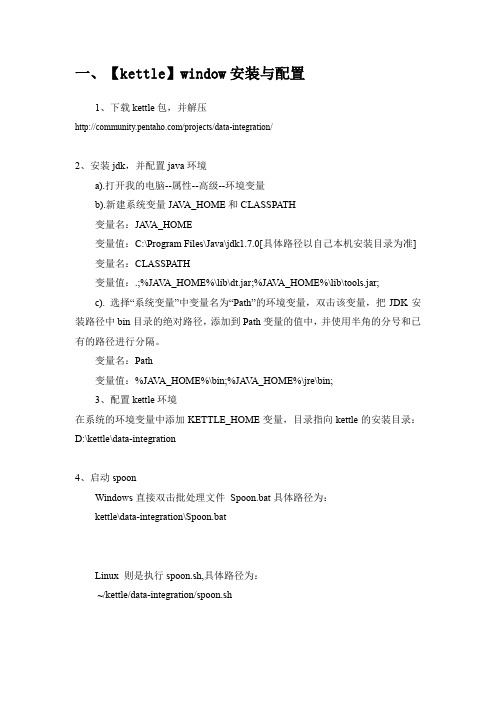
一、【kettle】window安装与配置1、下载kettle包,并解压/projects/data-integration/2、安装jdk,并配置java环境a).打开我的电脑--属性--高级--环境变量b).新建系统变量JA V A_HOME和CLASSPATH变量名:JA V A_HOME变量值:C:\Program Files\Java\jdk1.7.0[具体路径以自己本机安装目录为准]变量名:CLASSPATH变量值:.;%JA V A_HOME%\lib\dt.jar;%JA V A_HOME%\lib\tools.jar;c). 选择“系统变量”中变量名为“Path”的环境变量,双击该变量,把JDK安装路径中bin目录的绝对路径,添加到Path变量的值中,并使用半角的分号和已有的路径进行分隔。
变量名:Path变量值:%JA V A_HOME%\bin;%JA V A_HOME%\jre\bin;3、配置kettle环境在系统的环境变量中添加KETTLE_HOME变量,目录指向kettle的安装目录:D:\kettle\data-integration4、启动spoonWindows直接双击批处理文件Spoon.bat具体路径为:kettle\data-integration\Spoon.batLinux 则是执行spoon.sh,具体路径为:~/kettle/data-integration/spoon.sh二、使用Kettle同步数据同步数据常见的应用场景包括以下4个种类型:➢ 只增加、无更新、无删除➢ 只更新、无增加、无删除➢ 增加+更新、无删除➢ 增加+更新+删除只增加、无更新、无删除对于这种只增加数据的情况,可细分为以下2种类型:1) 基表存在更新字段。
通过获取目标表上最大的更新时间或最大ID,在“表输入”步骤中加入条件限制只读取新增的数据。
2) 基表不存在更新字段。
通过“插入/更新”步骤进行插入。
